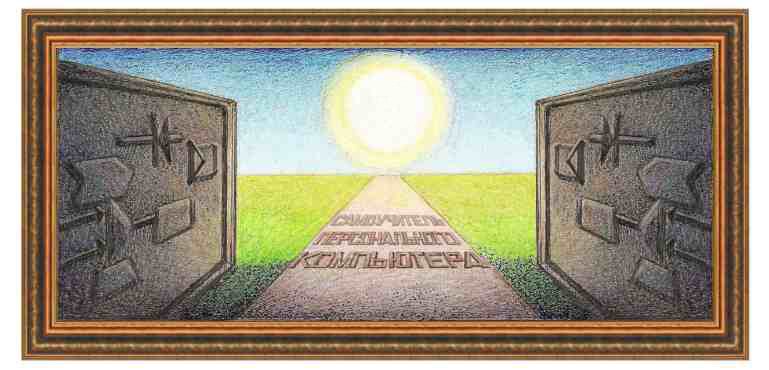
| операционная система Windows XP |
Урок 9 Изучение нижней строчки рабочего стола и установка текущего времени и датыРабочий стол содержит значки, а также нижнюю строчку, на которой находится кнопка Пуск, значки программ, прямоугольники с названием выполняемой программы и значки-индикаторы. Кнопка Пуск служит для того, чтобы запускать программы, а также вызова некоторых режимов работы системы, например, справочной системы, панели управления и др.
Справа
от этой кнопки находится область быстрого запуска. Значки программ,
которые находятся в этой области, используются для запуска программ,
которые им соответствуют. Например, значок -
Для
этого, перенесите значок с рабочего стола в область быстрого запуска.
При этом на месте, где будет находиться новый значок, появится
вертикальная черная линия, как это показано на рисунке справа. После
этого отпустите левую кнопку мыши. Далее находится область, в которой находятся прямоугольники с названиями программ, которые в данный момент выполняются и рассмотрены нами раньше. Если прямоугольники, обозначающие работающие программы, не помещаются на строке, то они будут размещаться на нескольких строчках, а справа от них появляется две кнопки, расположенные одна под другой, они позволяют переходить к той или иной строчке с прямоугольниками, как это показано на рис. ниже.
Если
нажать на галочку, которая имеет острие вверх, то будут показана
предыдущая строчка. Если строчек две, то соответственно первая. Если
галочкой вниз, то следующая. Правее
от них находятся значки-индикаторы. Количество этих индикаторов может
быть различным, в зависимости от установленных программ и от настроек
пользователя при помощи режимов Панели управления. Но почти у всех
находятся значки выбора раскладки клавиатуры (
Если щелкнуть мышкой по значку раскладки клавиатуры, то на экране появится табло со списком имеющихся в системе раскладок. Если щелкнуть по какой-либо строчке, то будет выбран язык, которому соответствует название, как это показано на рисунке справа.
Если подержать курсор мыши над значком текущего времени, то на экране появится табло с текущей датой, как это показано на рисунке слева.
Можно попробовать подержать курсор над разными значками, либо щелкнуть левой или правой кнопкой по значку и посмотреть, какие режимы работы появятся. Это может в дальнейшем пригодиться при работе с системой Windows. Например, если щелкнуть правой кнопкой по значку текущего времени, то в появившемся меню можно увидеть режим Настройка даты/времени, как это показано на рисунке справа. Так как появившееся окно, изображенное на рисунке слева содержит много разного вида полей, то рассмотрим, как с ними работать, устанавливая время и дату.
Прежде всего, установим дату. Как видно в окне имеется поле Дата,
под которой находится название текущего месяца и справа от него кнопка
со стрелочкой, острие которой направлено вниз. Для того чтобы изменить
название месяца, щелкнем по кнопке, которая находится справа от
названия (
Перейдем теперь к изменению названия года, который можно установить несколькими способами. Во-первых, можно подвести курсор к полю, в котором находятся цифры «2004», щелкнуть по ним левой кнопкой мыши, после чего в данном поле появится вертикальная черта, как это показано на рисунке слева. Эта мигающая черта обозначает место, куда будут вводиться символы из клавиатуры. Нажмите теперь четыре раза клавишу Backspace, которая удалит четыре цифры, по одной цифре за каждое нажатие. Далее нажмите на клавиши с цифрами, например, «2011». При втором способе можно использовать кнопки со стрелочками, которые находятся справа от поля ( Перейдем теперь к установке даты. Ниже рассмотренных полей имеется список чисел. Дата устанавливается довольно просто, простым щелчком по числу, которое после щелчка будет выделено темным цветом. Левая часть окна содержит значение текущего времени, которое состоит из трех значений: текущего часа, минут и секунд. Для того, чтобы изменить час, подведем курсор к первым двум цифрам «15» и щелкнем левой кнопкой мыши. После того, как среди этих цифр, курсор клавиатуры установится в виде мигающей черточки, можно нажать на кнопки с вертикальными стрелками вверх и вниз, для увеличения или уменьшения значения текущего часа. Далее, то же самое проделаем с минутами и секундами. Чтобы ввести цифры с клавиатуры, выделите при помощи мыши две цифры, подведя курсор слева от первой цифры, и нажмем на левую кнопку мыши. Не отпуская ее, перенесем курсор слева от двоеточия, после чего отпустим левую кнопку мыши. В результате две цифры будут выделены темным цветом и их значения можно ввести из клавиатуры. |
| (переход на следующую страницу) |
|
О↙О↘О↙О↘О↙О↘О↙О↘О↙О↘О↙О↘О↙О↘О↙О↘О |
|
|
|
|
Информация
данного сайта предназначена для бесплатного изучения персонального
компьютера. Можно копировать, передавать материалы другим лицам. Запрещается
использовать материалы для получения личной финансовой выгоды, а также
размещать на сайтах в интернете.
|
|
|
|


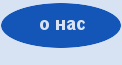



 Эти
значки можно удалять и вставлять новые. Для того, чтобы удалить значок,
подведите к нему курсор мыши и нажмите на правую кнопку мыши (смотри
рисунок слева). При этом появится контекстное меню, в котором выберите
режим
Эти
значки можно удалять и вставлять новые. Для того, чтобы удалить значок,
подведите к нему курсор мыши и нажмите на правую кнопку мыши (смотри
рисунок слева). При этом появится контекстное меню, в котором выберите
режим 

 ) и текущего времени (
) и текущего времени ( ).
). 




 ).
Внизу появится меню содержащее названия двенадцати месяцев, из которых
нужно выбрать нужный. Данное табло показано на рисунке справа.
).
Внизу появится меню содержащее названия двенадцати месяцев, из которых
нужно выбрать нужный. Данное табло показано на рисунке справа.
 ).
Если нажать на стрелочку, острие которой направлено вниз, то значение в
поле уменьшится на единицу, если на кнопку со стрелочкой вверх, то
увеличится.
).
Если нажать на стрелочку, острие которой направлено вниз, то значение в
поле уменьшится на единицу, если на кнопку со стрелочкой вверх, то
увеличится.